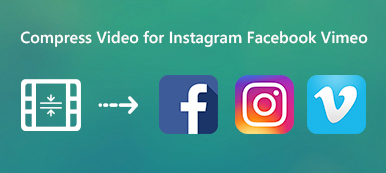Met de constante upgrades van de iPhone-camera kunt u nu eenvoudig video's van hoge kwaliteit vastleggen met behulp van de uitstekende opnamemogelijkheden. Video's van hogere kwaliteit hebben echter vaak grotere bestandsgroottes. Ze nemen meer opslagruimte van de iPhone in beslag. Wat nog erger is, het is moeilijker om grote videoclips te delen of te verzenden. U vraagt zich misschien af Hoe een video op iPhone te comprimeren.
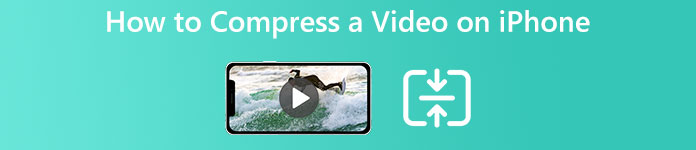
Veel videocompressoren kunnen u helpen de videobestandsgrootte op uw iPhone te verkleinen. Sommige kunnen het videoformaat verkleinen zonder veel kwaliteit te verliezen. Hier in dit bericht delen we graag drie manieren om een iPhone-videobestand kleiner te maken.
- Deel 1. Verklein de videogrootte op iPhone
- Deel 2. Online manier om een video op iPhone te comprimeren
- Deel 3. Maak een iPhone-video kleiner met behulp van de Video Compressor-app
- Deel 4. Veelgestelde vragen over het comprimeren van een video op iPhone
Deel 1. Hoe de video-opnamegrootte op een iPhone te verkleinen
Het verkleinen van de opnamegrootte in de filmfase is een gemakkelijke manier om een video op iPhone te comprimeren. U kunt de camera-instellingen aanpassen en een relatief lagere resolutie voor opname selecteren. U moet weten dat uw vastgelegde iPhone-videoclip automatisch kleiner wordt als u deze met een lagere resolutie opneemt.
Stap 1 Open de app iPhone-instellingen, scrol omlaag om de camera optie en kies deze.
Stap 2 Wanneer u de hoofdinterface van Camera opent, kunt u tikken Video opnemen en kies vervolgens een lagere videokwaliteit voor opname. Naast de videoresolutie kun je ook andere instellingen aanpassen, zoals HDR-video en Auto FPS, om de bestandsgrootte van je opgenomen video op een iPhone te verkleinen.
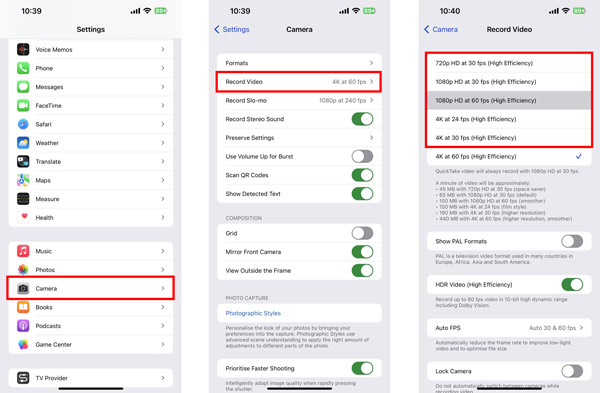

4,000,000 + downloads
Speciaal ontworpen videocompressor om iPhone-video's te comprimeren.
Verklein de bestandsgrootte van een video, pas de resolutie, bitsnelheid, indeling en meer aan.
Ondersteunt 8K/5K/4K-, 1080p/720p HD- en SD-video's in alle populaire formaten.
Biedt veel functies om video's te bewerken, effecten aan te passen en de kwaliteit te verbeteren.

Deel 2. Video's op iPhone comprimeren met een online videocompressor
Als u het videoformaat van uw iPhone wilt verkleinen, kunt u online vertrouwen op enkele gratis videocompressoren. Ze kunnen u helpen bij het comprimeren van een videoclip op verschillende apparaten, waaronder Mac, Windows-pc, iPhone en Android-telefoons. Hier raden we ten zeerste het gebruiksvriendelijke aan Clideo-videocompressor om een video op je iPhone te comprimeren.
Stap 1 Ga naar Safari op de iPhone en navigeer naar de clideo video comprimeren bladzijde. U kunt eerst de officiële Clideo-website openen en op tikken Comprimeren optie om snel online toegang te krijgen tot de gratis videocompressor.
Stap 2 Druk op Kies bestand knop om uw iPhone-videoclip te selecteren en te uploaden. Je mag ook een videobestand comprimeren vanuit Google Drive of Dropbox.
Stap 3 Clideo gratis videocompressor online biedt een eenvoudige manier om automatisch de bestandsgrootte van een video op uw iPhone te verkleinen. Het start de videocompressie zodra de video is geüpload. U kunt de bestandsgroottes van de bronvideo en de gecomprimeerde video zien. Bovendien kunt u op de Spelen knop om een voorbeeld van de gecomprimeerde video te bekijken. Als u tevreden bent met het resultaat, kunt u tikken Download om het op uw iPhone op te slaan.
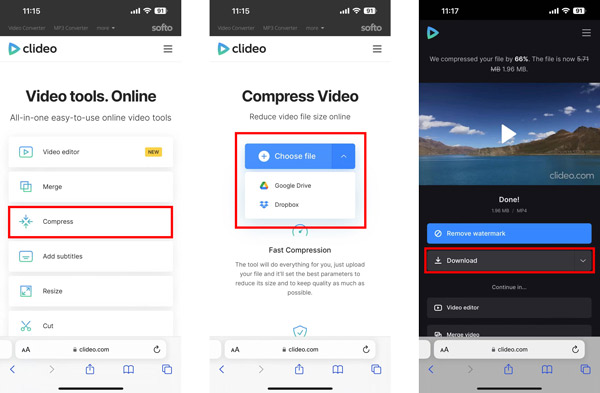
Deze gratis Clideo videocompressor online voegt een watermerk toe aan uw gecomprimeerde video. U moet upgraden naar een betaalde versie om het watermerk te verwijderen.
Deel 3. Een iPhone-video kleiner maken met behulp van de Video Compressor-app
iOS heeft geen functie om een video rechtstreeks op een iPhone te comprimeren. Als u de bestandsgrootte van uw videoclip wilt verkleinen, kunt u enkele videocompressor-apps van derden vinden in de App Store. Hier nemen we de populaire Comprimeer video's en formaat van video app als voorbeeld om u te laten zien hoe u een iPhone-video kleiner kunt maken.
Stap 1 Open de App Store en zoek naar de app Video's comprimeren en formaat wijzigen. Als je het hebt gevonden, tik je op de Krijgen knop om het gratis op je iPhone te installeren. Open deze videocompressor-app en geef hem toestemming om toegang te krijgen tot uw iPhone-video's.
Stap 2 Tik Selecteer Video's om te comprimeren knop om de videoclip toe te voegen die u wilt comprimeren. U kunt de framesnelheid en video-afmetingen verlagen om de bestandsgrootte te verkleinen.
Stap 3 Druk op Comprimeren knop om uw bewerking te bevestigen. Wanneer de video is gecomprimeerd, kunt u het uiteindelijke videoformaat bekijken en opslaan op uw iPhone.
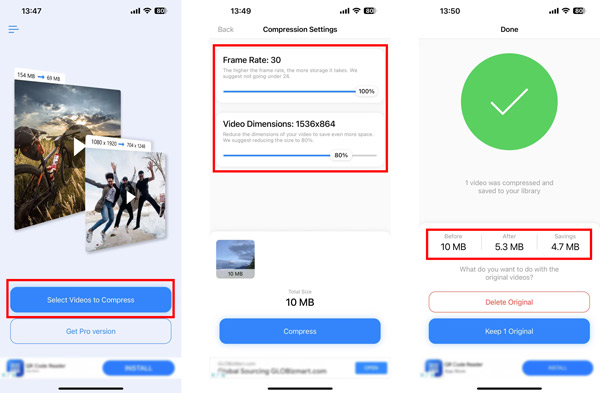
Deel 4. Veelgestelde vragen over het comprimeren van een videobestand op iPhone
Kan ik de videobestandsgrootte op mijn iPhone verkleinen met iMovie?
iMovie biedt veel handige functies voor het bewerken en maken van video's op je iPhone. Maar het heeft geen specifieke videocompressiefunctie. Bovendien kun je de outputvideoresolutie niet aanpassen om de bestandsgrootte van een video te verkleinen.
Hoe comprimeer je gratis een video online?
Als u liever een video comprimeert met een online tool, kunt u de beroemde Gratis videocompressor. Hiermee kunt u video's comprimeren in veelgebruikte formaten met behoud van de bronkwaliteit.
Hoe comprimeer je snel een video op Mac?
U kunt eenvoudig uw videoformaat op uw Mac verkleinen via QuickTime. U kunt uw videobestand openen in QuickTime Player, op het bovenste menu Bestand klikken, de optie Exporteren als kiezen in de vervolgkeuzelijst en vervolgens een lagere resolutie selecteren om de video te exporteren. Door dit te doen, kunt u gemakkelijk een video comprimeren op je Mac.
Conclusie
Het is een veelvoorkomende behoefte om video's te comprimeren en hun bestandsgrootte te verkleinen. Deze post deelt drie verschillende oplossingen om een video comprimeren op de iPhone. U kunt uw favoriete videocompressor selecteren om uw iPhone-video kleiner te maken.
Maak je geen zorgen als de videokwaliteit tijdens het compressieproces afneemt. Je kunt een HD-videoconvertor om video's eenvoudig op te schalen.